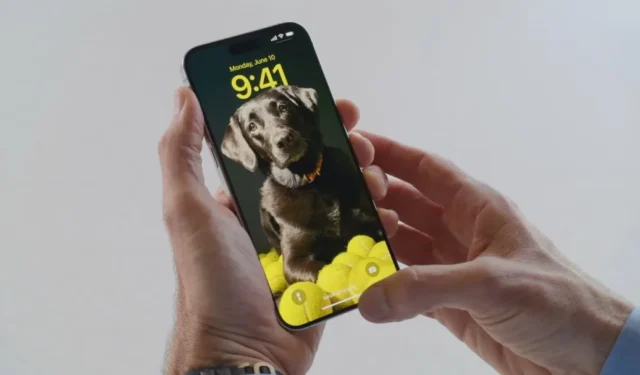
Det overordnede temaet for iOS 18-oppdateringen er å tilby flere tilpasningsmuligheter til iPhone-brukere. I tillegg til mer fargerik tilpasning av låseskjermen, lar iOS 18-oppdateringen deg fjerne kameraknappen eller lommelyktknappen fra låseskjermen. Så du kan erstatte dem med en annen funksjon eller fjerne dem for å få et plettfritt utseende på låseskjermen.
Med iOS 11-utgivelsen fikk vi en fullverdig kameraapp og lommelyktsnarveier på låseskjermen. For enkelhets skyld slår du dem ofte på ved et uhell mens du skyver iPhonen i lommen eller en veske. Heldigvis kan iOS 18 på iPhone sette en stopper for det. Slik fjerner eller erstatter du kamera- og lommelyktknappene fra iPhones låseskjerm.
Fjern kamera- og lommelyktknapp fra iPhones låseskjerm
1. Vekk opp iPhone og trykk lenge på låseskjermen. 2. Trykk på Tilpass og klikk deretter på alternativet Lås skjerm . 3. Trykk på minusikonet øverst til venstre på snarveiene for kamera eller lommelykt for å fjerne knappene helt.
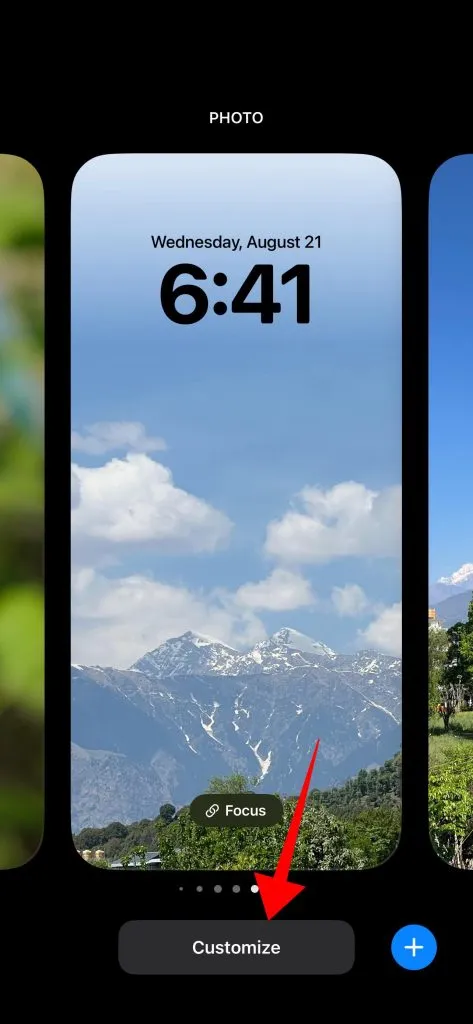
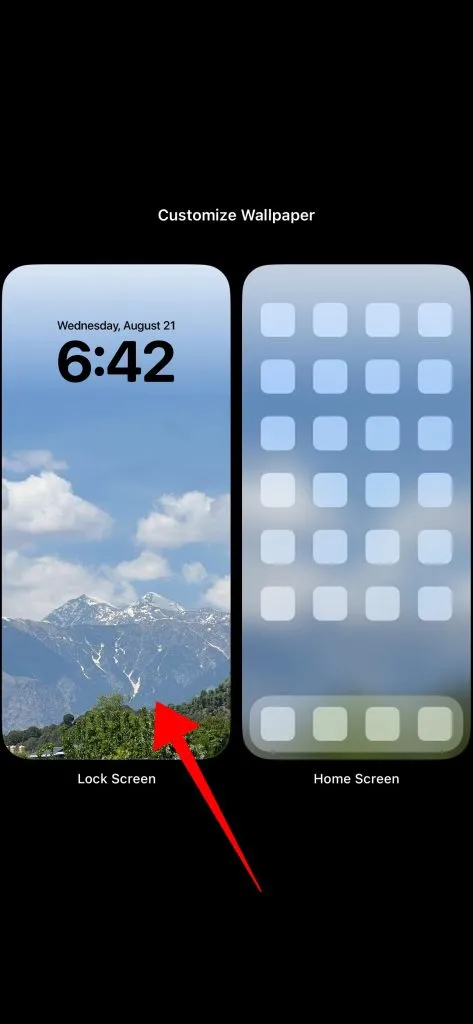
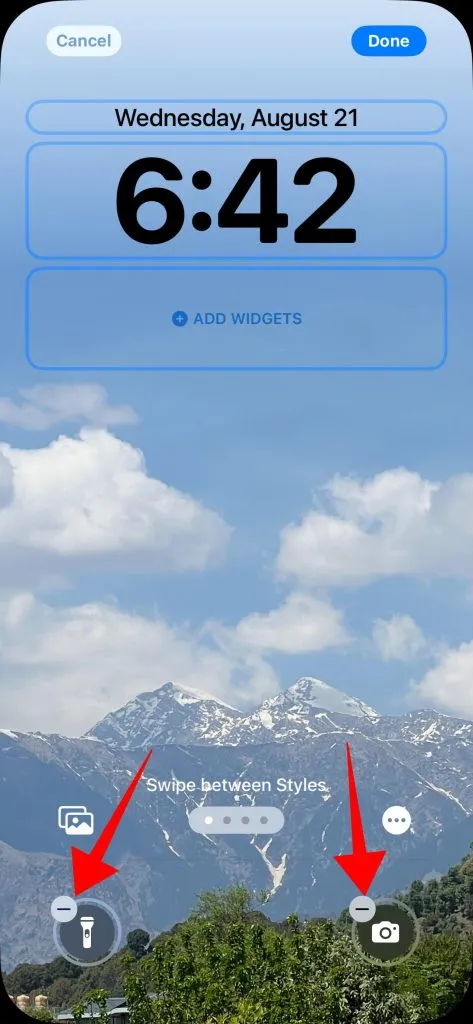
4. Du kan trykke på det nedtonede +-ikonet for å legge til en ny snarvei i stedet for lommelykten eller kameraknappen . 5. Fra skuffen som dukker opp, bla ned eller søk etter snarveien du vil legge til. 6. Trykk på Ferdig øverst til høyre på skjermen for å lagre endringene.
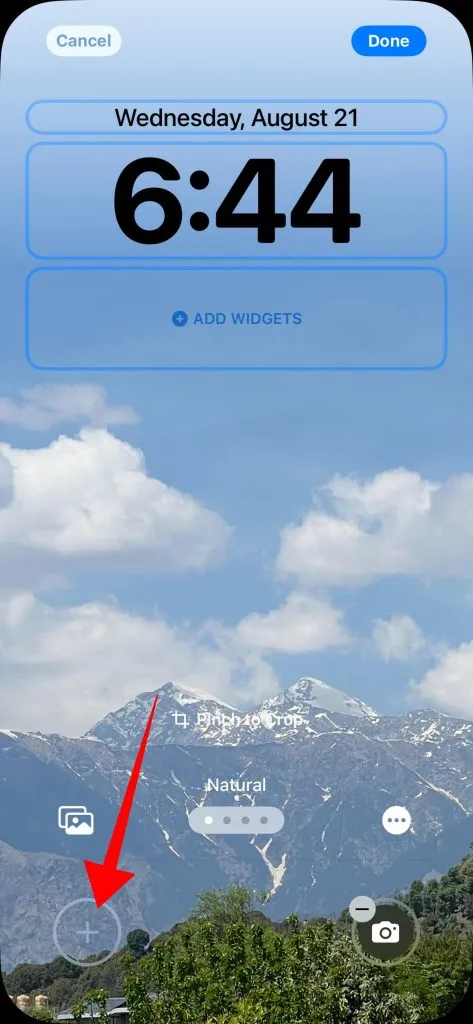
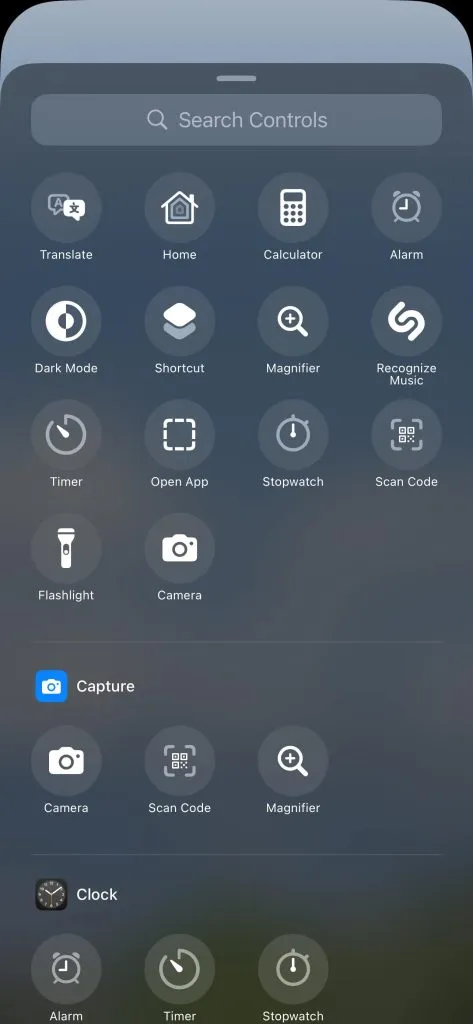
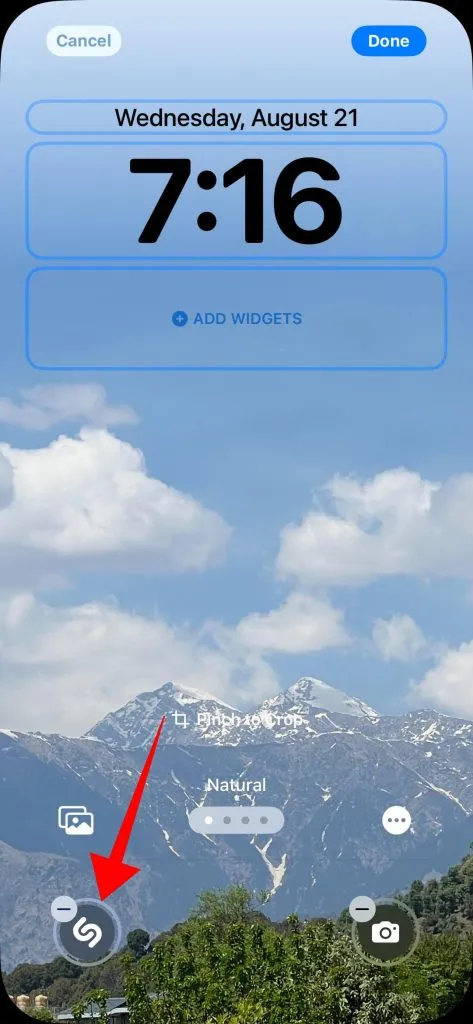
Det beste med å bytte ut kamera- eller lommelykt-snarveisknappen er at du også kan tilordne en snarvei til den. Videre kan du også velge snarveien du vil kjøre for å spore bestillingen din eller lage en GIF.
Låseskjermen kan tilpasses
Apple tilbyr endelig muligheten til å fjerne eller erstatte kamera- eller lommelyktknappen helt fra iPhone. Du kan imidlertid ikke legge til flere snarveier til låseskjermen, noe som hadde vært fantastisk. Imidlertid er iPhone svært tilpassbar i dag, alt fra appikoner til dynamisk bakgrunnsbilde. Dette er noen av de mange tingene fra Android som inspirerer iOS.




Legg att eit svar